iPhone에서 메모를 잠그는 방법
- PHPz앞으로
- 2023-04-13 18:52:031245검색
요즘 우리는 중요한 정보를 잊어버렸을 때 빠르게 확인할 수 있도록 스마트폰의 포스트잇에 모두 저장해 두는 경향이 있습니다. 하지만 이 정보를 iPhone에 보관하는 것조차 위험할 수 있다는 사실을 알고 계셨나요?
그렇습니다! 많은 iPhone 사용자에게 일어난 일입니다. 누군가가 iPhone에 저장된 메모의 모든 정보를 훔쳤습니다. 따라서 iPhone 사용자가 해야 할 가장 좋은 일은 iPhone에 저장된 중요한 메모를 잠그는 것입니다.
이 작업을 수행하는 방법이 궁금하다면 걱정하지 마세요. 우리는 iPhone에서 메모를 잠그는 방법에 대한 자세한 단계를 보여주는 훌륭한 기사를 여기에 게시했습니다.
iPhone에서 메모를 잠그는 방법
1단계: 먼저 iPhone에서 "설정" 앱을 실행해야 합니다.
2단계: 앱 설정 페이지가 나타나면 아래로 스크롤하여 아래와 같이 앱 목록에서 Notes 옵션을 선택하세요.

3단계: "메모" 페이지를 연 후 "비밀번호" 옵션을 클릭하세요.

4단계: Notes에 처음으로 비밀번호를 설정하는 경우 상황에 맞는 창이 화면에 나타납니다.
5단계: iPhone 비밀번호를 메모 암호화로 사용하도록 선택할 수 있습니다.
6단계: 하지만 메모를 잠그려면 메모에 특정 비밀번호를 추가하는 것이 좋습니다.
7단계: 아래와 같이 창 하단의 “비밀번호 만들기” 옵션을 클릭하세요.

8단계: "비밀번호 설정" 페이지가 나타나면 비밀번호를 입력하고 입력한 비밀번호가 동일한지 확인해야 합니다.
9단계: 그런 다음 잠금 지침 비밀번호를 잊어버린 경우를 대비해 힌트를 입력할 수도 있습니다.
Note – Tip은 전적으로 선택사항입니다. 건너뛰도록 선택할 수 있습니다.
10단계: 비밀번호를 입력한 후 아래 그림과 같이 오른쪽 상단의 를 클릭하면 완료됩니다.

11단계: 비밀번호를 설정한 후 iPhone에서 "Notes" 앱을 엽니다.
12단계: 이제 Notes 앱을 연 후 잠그려는 특정 메모를 엽니다.

13단계: 노트를 연 후 아래 스크린샷과 같이 노트 페이지 오른쪽 상단에 있는 세 점 메뉴 아이콘을 클릭하세요.

14단계: 이제 아래와 같이 드롭다운 메뉴에서 Lock 옵션을 클릭하세요.

15단계: 이전에 설정한 잠금 비밀번호를 입력하고 "확인"을 클릭하세요.

16단계: Notes 앱에서 Face ID를 사용하여 이 노트를 열 수 있도록 허용할지 묻는 메시지가 표시됩니다. 비밀번호로 노트를 열려면 "허용 안 함 "을 클릭하세요.
17단계: 그런 다음 아래와 같이 노트 페이지 상단 표시줄에 있는 자물쇠 기호를 클릭하세요.
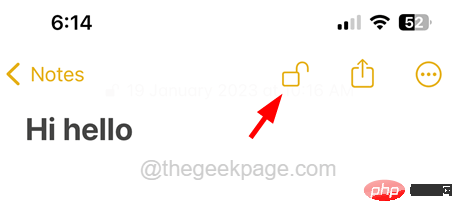
18단계: 이 메모는 이제 잠겼습니다.
19단계: 이 메모를 보려면 잠금 비밀번호를 입력해야 합니다.
NOTE - 잠금 비밀번호가 설정된 노트를 연 후, 노트를 닫기 전에 매번 상단 바의 잠금 표시를 클릭해야 합니다. 그렇지 않으면 잠금 해제된 상태로 유지됩니다.
위 내용은 iPhone에서 메모를 잠그는 방법의 상세 내용입니다. 자세한 내용은 PHP 중국어 웹사이트의 기타 관련 기사를 참조하세요!

